在服务器管理实用程序中显示或隐藏虚拟工作区
管理服务器和工作区时,Windchill 会自动显示“服务器管理”实用程序中站点或组织的所有虚拟工作区。虚拟工作区是为每一个上下文默认创建的工作区。当虚拟工作区被选定的 Windchill 服务器激活时,它不再是一个虚拟工作区,因为它正处于使用状态。在您注册 Windchill 服务器后,您可以为选定的服务器选择显示或隐藏虚拟工作区。
从活动 Windchill Workgroup Manager 会话中,选择 > ,以打开“服务器管理”实用程序。可从“服务器”选项卡访问以下包含“工作区”列表的窗口:
• 在“注册新服务器”窗口中,在注册 Windchill 服务器时,“工作区”列表将包含所有虚拟工作区。
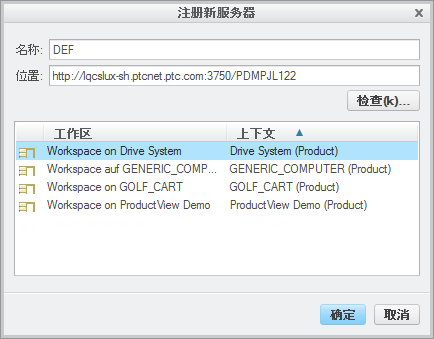
• 服务器注册完成后,“服务器管理”窗口中的“工作区”列表可包含虚拟工作区和用户定义的工作区的组合。
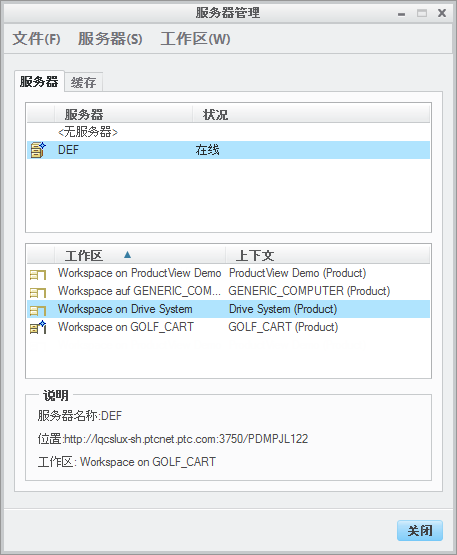
• 查看或更新服务器的服务器特性时,“服务器特性”窗口中的“工作区”列表可包括虚拟工作区和用户定义的工作区的组合。
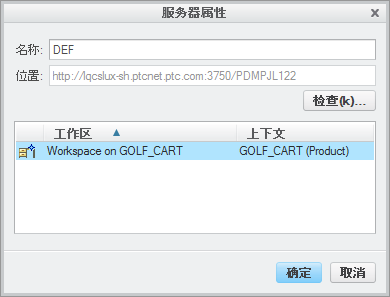
可在“服务器管理”实用程序中的“服务器”选项卡下通过激活 wgmclient.ini 文件中的 hide_default_ workspaces.in_server_ management 首选项来选择显示或隐藏虚拟工作区。
• 如果首选项设置为 yes,且至少在所选 Windchill 服务器的任意上下文中创建了一个工作区,则不会列出虚拟工作区。
• 如果将首选项设置为 no,将为未定义工作区的所选 Windchill 服务器上的各个上下文列出虚拟工作区。
要管理此行为,请执行以下步骤:
1. 如果某个处于活动状态的 Windchill Workgroup Manager 会话正在运行,请关闭该会话。
2. 在标准的文本编辑器中打开 wgmclient.ini。
3. 找到 hide_default_workspaces.in_server_management 首选项。
4. 在“服务器管理”实用工具中控制显示或隐藏虚拟工作区。要设置 (激活) 首选项,请在等号 (=) 后输入 yes 或 no (默认设置),并移除 # 前缀取消首选项备注。
5. 保存 wgmclient.ini 文件。
6. 重新启动 Windchill Workgroup Manager。
经过修改的首选项可用。
如果无法修改首选项,请参阅管理 Windchill Workgroup Manager 首选项了解详细信息。 |